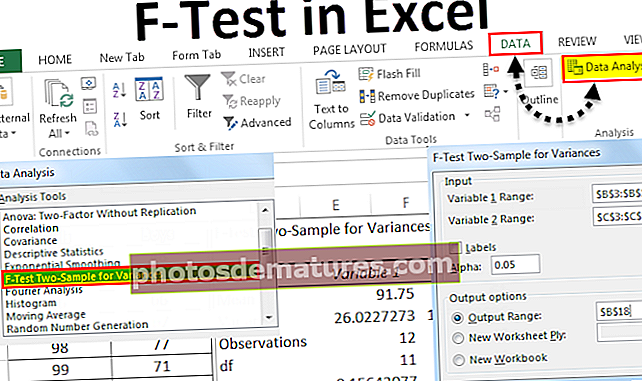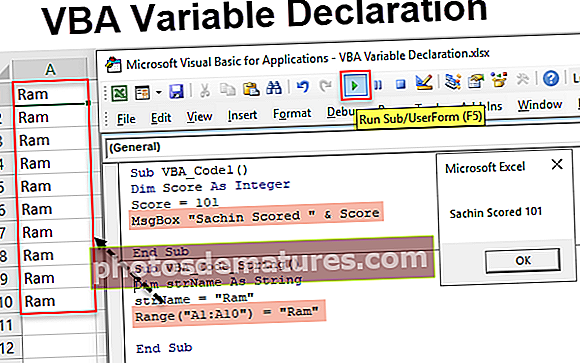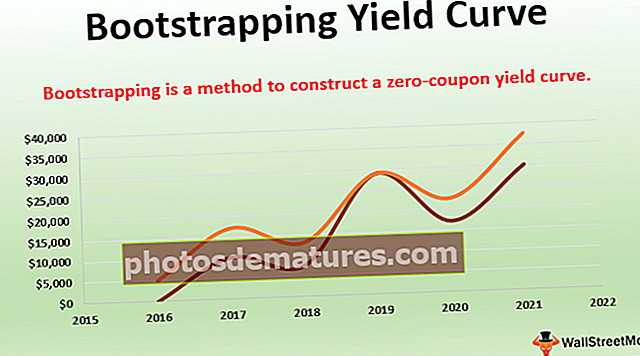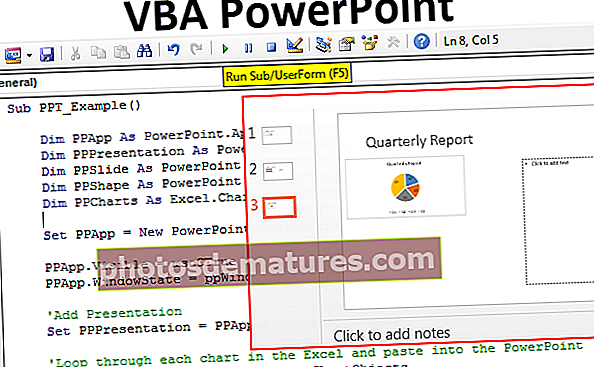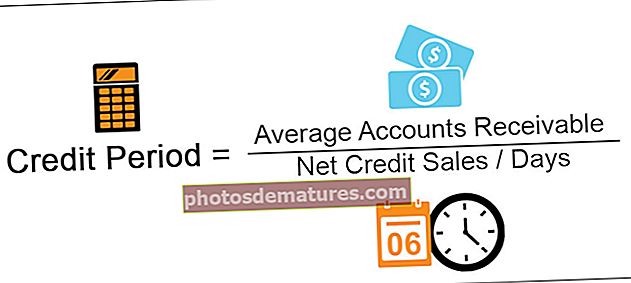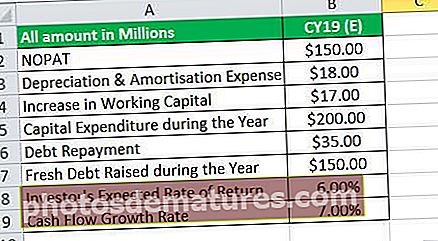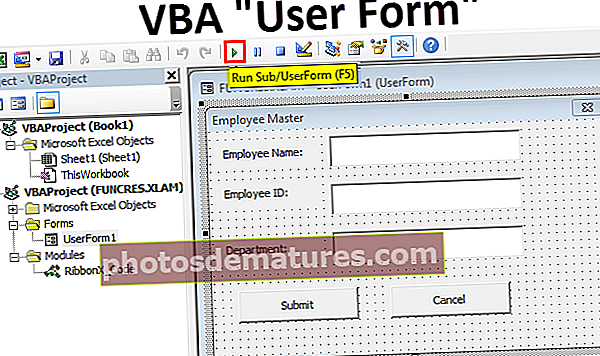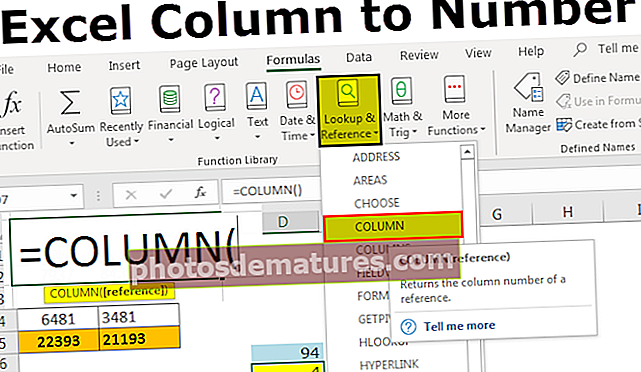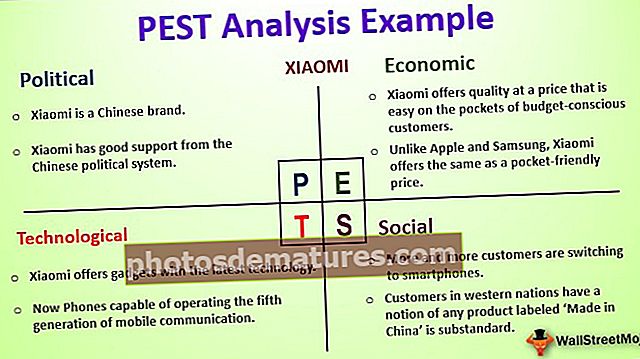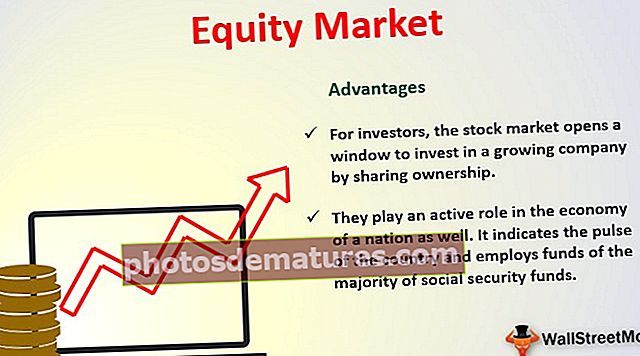Plantilla de llista d'Excel | Creeu una plantilla de plantilla gratuïta
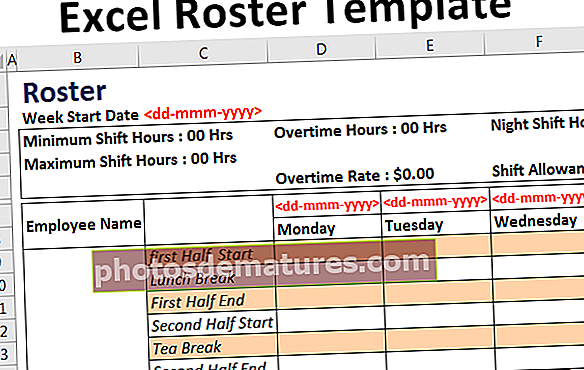
Plantilla de plantilla gratuïta a Excel
Pel que fa a la gestió empresarial, és per a ells fer un seguiment de la productivitat de tots els empleats. Es deu principalment a que, per a molts propietaris d’empreses, les facturacions dels empleats són directament proporcionals al nombre d’hores que treballen, i és necessari que el propietari de l’empresa comparteixi aquestes dades amb el client. En aquest article, veurem dues maneres diferents de crear una plantilla de llista Excel.
Anem a través d'aquests dos mètodes, un per un:
2 maneres de crear plantilla gratuïta de llista d'Excel
Podeu descarregar aquesta plantilla de Roster Excel aquí: plantilla de Roster ExcelMètode núm. 1: plantilles en línia
Seguiu els passos següents per utilitzar una de les milers de plantilles gratuïtes d'Excel presents a Excel com a plantilla que es pot descarregar.
Pas 1: Obriu un fitxer Excel nou i aneu al menú Fitxer> Nou.

Pas 2: Tan bon punt feu clic a Nou, apareixerà un quadre de cerca on podeu cercar milers de plantilles d'Excel en línia només proporcionant una paraula clau com a entrada.
Pas 3: Tot el que heu de fer és escriure "llista" com a paraula clau i hi haurà disponibles milers d'opcions en línia per descarregar associades a una paraula clau.

Pas 4: Feu clic a qualsevol de les plantilles de les llistes.

Després, feu clic a Crear , que apareix en una finestra que apareix tan bon punt feu clic a la plantilla.

Un cop feu clic a Crea, us descarregarà aquesta plantilla i us permetrà utilitzar-la per als vostres propòsits personals.

Tingueu en compte que calia estar connectat a una connexió a Internet estable per poder descarregar les plantilles, ja que les baixem com a recursos proporcionats per Microsoft Office.
Hi ha milers d’aquestes plantilles i podeu triar qualsevol de les vostres opcions.
Mètode 2 Creació de plantilles Excel de llista
Seguiu els passos següents per crear una plantilla de plantilla gratuïta gratuïta a Excel des de zero.
Pas 1: A la cel·la B1, introduïu "Llista" com a títol del full i personalitzeu-ne els formats.

Pas 2: A la cel·la A2, escriviu "Data d'inici de la setmana" i a la cel·la que hi ha al costat (B2), escriviu "." Aquest és el format en què es reflectirà la data de començament de setmana.

Podeu personalitzar els colors per a això segons els vostres requisits. He aplicat un tipus de lletra de color vermell per als valors de la data.
Pas 3: Creeu un quadre amb fronteres externes (es pot aconseguir amb Ctrl + Shfit + & botó) a les cel·les B3: J5 i afegiu-hi alguns detalls addicionals, com ara les hores mínimes de canvi, les hores màximes de canvi, les hores extres, la tarifa d’hores extres, les hores de torn nocturn, les tornes Permís per capturar els detalls respectius.

Pas 4: A partir de les cel·les B7: J8, estem a punt d’afegir alguns detalls per a la llista de torns; per tant, creeu un quadre amb la vora exterior per al mateix interval que vam fer al pas anterior. Podeu dir aproximadament capçaleres de columna per a aquesta llista. El nom de l’empleat seria el primer i, després, cada columna de D a J conté una data i un dia a partir de la setmana a partir de dilluns.

Tingueu en compte que el format és personalitzat i que el podeu utilitzar a la vostra conveniència. He utilitzat el tipus de lletra vermella per a les dates i el negre per als dies, així com el nom de l’empleat. Després d'afegir el títol, triarem les 5 cel·les següents que varien de B9: J14 per omplir les dades de la llista d'un empleat.
Pas 5: A la columna C de C9 a C14, afegiu els títols per fila com a Primera meitat, pausa per dinar, final de la primera meitat, segona meitat per començar, pausa per te, final de la segona meitat. Posa la lletra en cursiva. Ha de semblar-se a la que es mostra a la captura de pantalla següent.

Pas 6: Ara, apliqueu colors a cel·les alternatives perquè això sembli una taula. Per a la cel·la C9, utilitzeu el color rosa nadó i, per a la cel·la C10, deixeu-la en blanc i copieu i utilitzeu el mateix format de cel·la alternatiu en excel per a la resta de cel·les. Ha de semblar la captura de pantalla següent.

Pas 7: Podeu afegir 5 files més per a un altre empleat i repetir el pas 5 i el pas 6 per crear una llista per a un empleat més. Idealment, podeu crear-lo per a tants empleats com creieu o teniu a la vostra organització.

Tingueu en compte que, per a una millor visualització i per poder diferenciar dos empleats, hem utilitzat la gruixuda vora com a separador. Ho podeu veure en una línia traçada entre 14 i 15 files del full.
Podeu afegir més personalitzacions, com ara afegir els totals. Això hauria de ser suficient per satisfer tots els vostres requisits associats a una llista. Acabem les coses amb alguns punts que cal recordar:
Coses que cal recordar
- Podeu descarregar milers de fitxers de llista en línia des de Microsoft Office o bé des del web. Tanmateix, assegureu-vos d’estar connectat a una connexió a Internet estable.
- Sempre és millor crear una llista pròpia. Com que el creeu, podeu afegir tots els camps personalitzats segons els requisits del vostre negoci.